最新Diamond基础操作指南(大全)
- 格式:doc
- 大小:1.60 MB
- 文档页数:7
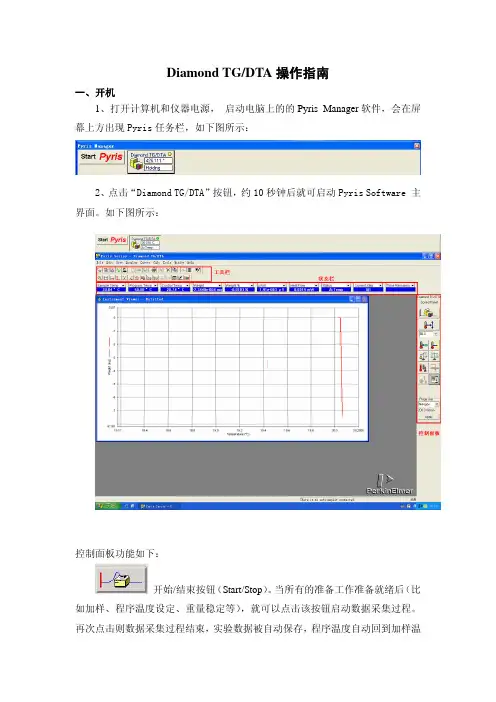
Diamond TG/DTA操作指南一、开机1、打开计算机和仪器电源,启动电脑上的的Pyris Manager软件,会在屏幕上方出现Pyris任务栏,如下图所示:2、点击“Diamond TG/DTA”按钮,约10秒钟后就可启动Pyris Software 主界面。
如下图所示:控制面板功能如下:开始/结束按钮(Start/Stop)。
当所有的准备工作准备就绪后(比如加样、程序温度设定、重量稳定等),就可以点击该按钮启动数据采集过程。
再次点击则数据采集过程结束,实验数据被自动保存,程序温度自动回到加样温度(室温)。
另外,此按钮还有连线的功能。
当在TG/DTA主机电源未开的情况下,启动Pyris软件和Diamond TG/DTA启动按钮,虽然软件已经启动,但处于未连接状态,按钮图案为。
此时,如果将TG/DTA电源打开,点击该按钮就可以方便快速进行连接,按钮也恢复连接状态,而不用退出软件重新启动。
但再次点击却没有断线的功能,而是根据当前的方法文件开始数据的采集。
调温按钮(Go to Temperature)。
该按钮和其下的编辑框配合使用,目的是将程度温度走到编辑框中所指定的温度,速率是用户定义的“Go to temperature rates”速率,在“Preference”中定义。
回到加样温度(Go to Load)。
将程序温度调到加样温度。
加样温度在“Preference”中定义,一般定义为室温。
等温(Hold Temperature)。
不论仪器是在空闲状态还是数据采集状态,点击该按钮都将立即停止对程序温度的改变,也即开始在当前温度下的等温过程。
重量清零称重刷新数据观察窗口(Reset Monitor)。
该命令用于清除数据观察窗口中杂乱无章的实时监控曲线。
经常反复使用。
热流归零(Set Heat Flow to Zero)。
将热流调零。
在进行数据采集前,该命令非常有用。
当热流在其值不为0的地方平衡后,可以通过数次点击该按钮实现热流的归零。
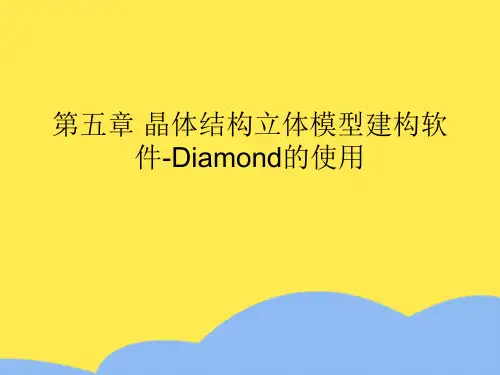

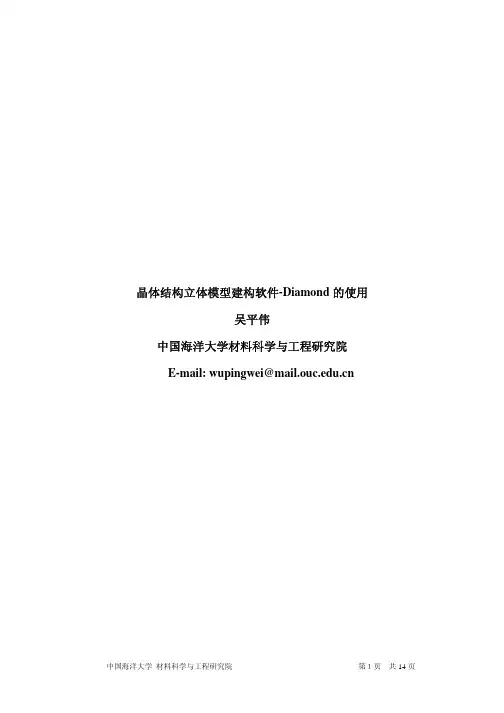
晶体结构立体模型建构软件-Diamond的使用吴平伟中国海洋大学材料科学与工程研究院E-mail: wupingwei@晶体结构立体模型建构软件-Diamond的使用在使用Diamond软件构造晶体模型时,需要知道晶体的结构数据,即晶体的空间群、晶胞参数和原子坐标。
晶体结构数据可以手动输入,也可以直接从晶体信息文件中获得。
我们将通过几个例子来说明软件的使用方法。
一、NaCl晶体结构模型的构造下面我们以NaCl为例手动输入晶体结构数据。
NaCl晶体的结构数据为:空间群Fm-3m(225);晶胞参数a=5.64Å;原子坐标Na:4a, Cl:4b。
我们将通过这个例子学会如下操作:1、学会手动输入晶体结构数据;2、学会晶体模型的构造;3、学会旋转晶体模型,从不同的角度观察;4、学会改变背景和原子及晶胞的颜色等参数;5、学会以一种原子为中心,另一种原子为配位原子构造配位多面体;6、学会多面体外观的设计。
打开软件,界面如下图所示:点击“File| New”,出现一对话窗口,如下图,选择第二个选项,按“OK”。
结果生成一个名字为Diamond1的空白的页面,同时弹出一个名字为New Structure的对话窗口,点“下一步”,在新弹出的窗口中确认Crystal Structure with cell and Spacegroup被选中,在Cell length中输入5.64,如下图:注意Space group(空间群)后是否我们需要的NaCl晶体的空间群Fm-3m(225),如果不是,点击Browse钮,在弹出的对话窗口中选中Fm-3m(225),即在Fm-3m(225)上点击使其变蓝色,如下图。
点“OK”回到前面的对话窗口。
点“下一步”(在出现的如下图的对话框中可以输入原子坐标,即在“Atomic parameters“中输入相应的元素符号和原子坐标值,但我们将在其他的地方做这个工作)点“下一步”,在出现的Completing the new structure Assistant窗口中有三个选项:Start structure picture; Launch the structure picture creation assistant;Create structure picture automaticly。
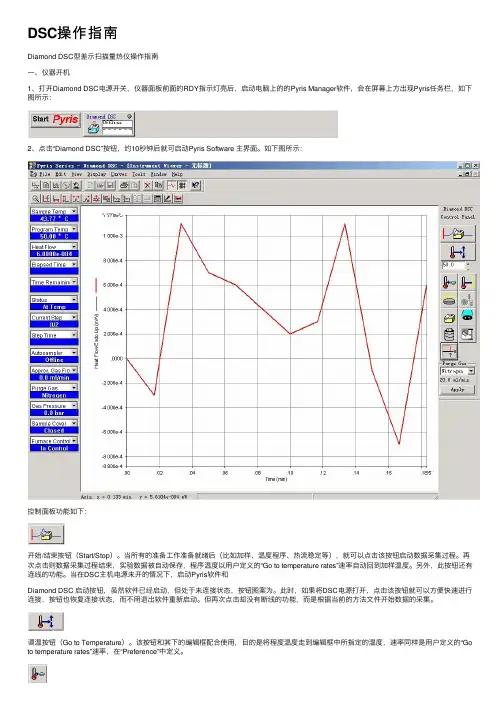
DSC操作指南Diamond DSC型差⽰扫描量热仪操作指南⼀、仪器开机1、打开Diamond DSC电源开关,仪器⾯板前⾯的RDY指⽰灯亮后,启动电脑上的的Pyris Manager软件,会在屏幕上⽅出现Pyris任务栏,如下图所⽰:2、点击“Diamond DSC”按钮,约10秒钟后就可启动Pyris Software 主界⾯。
如下图所⽰:控制⾯板功能如下:开始/结束按钮(Start/Stop)。
当所有的准备⼯作准备就绪后(⽐如加样、温度程序、热流稳定等),就可以点击该按钮启动数据采集过程。
再次点击则数据采集过程结束,实验数据被⾃动保存,程序温度以⽤户定义的“Go to temperature rates”速率⾃动回到加样温度。
另外,此按钮还有连线的功能。
当在DSC主机电源未开的情况下,启动Pyris软件和Diamond DSC 启动按钮,虽然软件已经启动,但处于未连接状态,按钮图案为。
此时,如果将DSC电源打开,点击该按钮就可以⽅便快速进⾏连接,按钮也恢复连接状态,⽽不⽤退出软件重新启动。
但再次点击却没有断线的功能,⽽是根据当前的⽅法⽂件开始数据的采集。
调温按钮(Go to Temperature)。
该按钮和其下的编辑框配合使⽤,⽬的是将程度温度⾛到编辑框中所指定的温度,速率同样是⽤户定义的“Go to temperature rates”速率,在“Preference”中定义。
回到加样温度(Go to Load)。
将程序温度调到加样温度。
加样温度在“Preference”中定义。
等温(Hold Temperature)。
不论仪器是在空闲状态还是数据采集状态,点击该按钮都将⽴即停⽌对程序温度的改变,也即开始在当前温度下的等温过程。
洗炉⼦(Clean Furnace)。
启动软件的“洗炉⼦”进程。
⽅法是将炉温升⾼到600℃保温⼀段时间。
⽤户可以通过再次电选该按钮随时终⽌洗炉⼦进程。
⾃动进样器控制(Autosampler Control)。
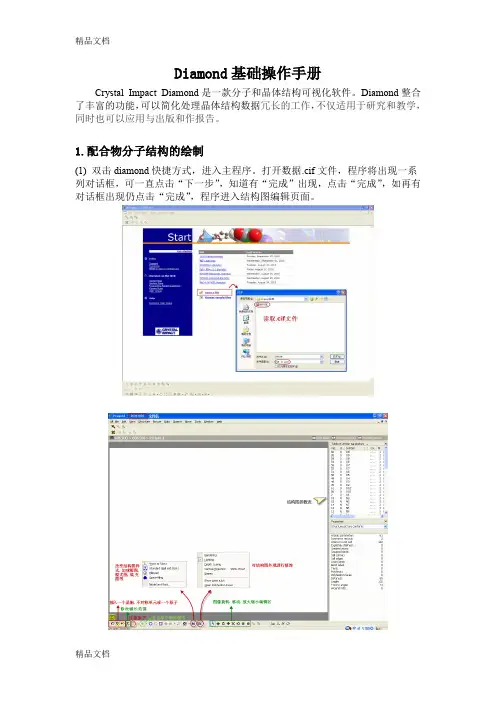
Diamond基础操作手册Crystal Impact Diamond是一款分子和晶体结构可视化软件。
Diamond整合了丰富的功能,可以简化处理晶体结构数据冗长的工作,不仅适用于研究和教学,同时也可以应用与出版和作报告。
1.配合物分子结构的绘制(1) 双击diamond快捷方式,进入主程序。
打开数据.cif文件,程序将出现一系列对话框,可一直点击“下一步”,知道有“完成”出现,点击“完成”,如再有对话框出现仍点击“完成”,程序进入结构图编辑页面。
(2) 在做图之前,首先点击修改键长按钮,出现键长对话框,将不可能成键的原子组去掉(如Cd-C Cd-H),并根据已知键长范围设定原子组,如下图Cd-O键最大值约在2.7,所以将计算机默认值由2.880改为2.700。
(3) 选择添加不对称单元原子按钮,将在屏幕上出现该配合物一个不对称单元中的原子(未键连)。
(4) 在Build菜单中找到Filter,单击出现对话框,在该对话框中,原子前若挑钩则表示其在屏幕中会正常显示出来。
如果不挑钩则表示该原子被过滤掉,将不显示出来。
在配合物的结构图中一般H原子不需要显示出来,所以我们将H原子的钩去掉。
(5)配位环境图的绘制。
选择屏幕左下方的连接原子按钮,将(3)中孤立的原子连接起来。
由于配位环境图的绘制需要补全与金属离子键合的所有分子,因此使用补全配位模式按钮,将另外两个三唑长出来。
对于配位环境图中的非碳原子需标出原子序号,方法为鼠标左键单击要编号原子,然后选择屏幕下方的原子标号按钮。
如果对于程序直接给出的原子标号字体大小不满意,可以鼠标左键双击原子标号进入原子标号设定对话框进行设定。
注意对后长出来的与金属离子直接相连的原子需要根据该原子的对称操作符号(与.txt文件中的对称操作对应)给出相应的对称操作记号。
如N2的对称操作为x,-y+1/2,z+1/2 在.txt文件中对应的操作码符号为#1,则该原子在标注时为N2A。
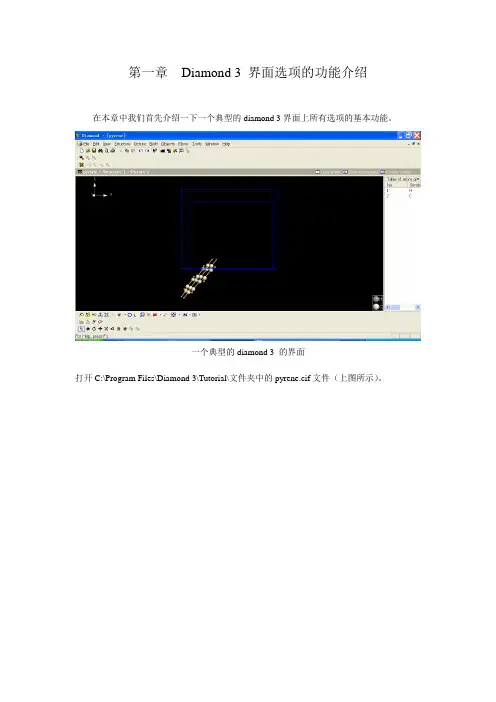
第一章Diamond 3 界面选项的功能介绍在本章中我们首先介绍一下一个典型的diamond 3界面上所有选项的基本功能。
一个典型的diamond 3 的界面打开C:\Program Files\Diamond 3\Tutorial\文件夹中的pyrene.cif文件(上图所示)。
第一节File菜单系列1.1 File菜单简介File菜单系列,包括Windows系统常规的几种选项(如图2 所示。
)图1.2 File菜单系列1.2 常用选项1.2.1Open 选项点击该选项,可以看到diamond 3 可以打开的所有文件类型(如图3所示)。
图1.3 Diamond 3 支持的阅读格式前三项是该公司开发的Diamond 及Endeavour软件的默认格式。
其中Cif文件格式最为通用。
ICSD/Crystin及CSD-FDat是两个晶体学数据库输出的文件格式。
Protein Data Bank 格式表示支持蛋白质晶体数据库文件。
常用的格式还包括笛卡儿xyz座标格式,这在构建特殊结构模型时极为便利,比如我们会在后面章节中提到的螺旋体的构建。
1.2.2 Save 选项这里默认的保存格式是Diamond 3 Document (*.diamdoc)格式。
1.2.3 Save as选项共包括三个次级选项:图1.4 Diamond 3 Save as的三个次级选项在实际应用中,前两项功能相似,我们以Save Document As为例进行介绍:Save Document As提供14种文件格式:图1.5 Diamond 3 支持的14结构储存格式前三项为该公司开发的结构文件格式,常用的为第一项*.diamdoc。
通常在我们处理一个较为复杂的结构时,一次无法完成或者以后仍需要修改时,必须保存成该格式。
该格式详细保留了您的一切设置(分子模型的模式、原子的半径颜色、键长等),demo版不提供该格式的保存。
其它格式则通常并不实用。

晶体结构立体模型建构软件-Diamond的使用吴平伟中国海洋大学材料科学与工程研究院E-mail: wupingwei@晶体结构立体模型建构软件-Diamond的使用在使用Diamond软件构造晶体模型时,需要知道晶体的结构数据,即晶体的空间群、晶胞参数和原子坐标。
晶体结构数据可以手动输入,也可以直接从晶体信息文件中获得。
我们将通过几个例子来说明软件的使用方法。
一、NaCl晶体结构模型的构造下面我们以NaCl为例手动输入晶体结构数据。
NaCl晶体的结构数据为:空间群Fm-3m(225);晶胞参数a=5.64Å;原子坐标Na:4a, Cl:4b。
我们将通过这个例子学会如下操作:1、学会手动输入晶体结构数据;2、学会晶体模型的构造;3、学会旋转晶体模型,从不同的角度观察;4、学会改变背景和原子及晶胞的颜色等参数;5、学会以一种原子为中心,另一种原子为配位原子构造配位多面体;6、学会多面体外观的设计。
打开软件,界面如下图所示:点击“File| New”,出现一对话窗口,如下图,选择第二个选项,按“OK”。
结果生成一个名字为Diamond1的空白的页面,同时弹出一个名字为New Structure的对话窗口,点“下一步”,在新弹出的窗口中确认Crystal Structure with cell and Spacegroup被选中,在Cell length中输入5.64,如下图:注意Space group(空间群)后是否我们需要的NaCl晶体的空间群Fm-3m(225),如果不是,点击Browse钮,在弹出的对话窗口中选中Fm-3m(225),即在Fm-3m(225)上点击使其变蓝色,如下图。
点“OK”回到前面的对话窗口。
点“下一步”(在出现的如下图的对话框中可以输入原子坐标,即在“Atomic parameters“中输入相应的元素符号和原子坐标值,但我们将在其他的地方做这个工作)点“下一步”,在出现的Completing the new structure Assistant窗口中有三个选项:Start structure picture; Launch the structure picture creation assistant;Create structure picture automaticly。
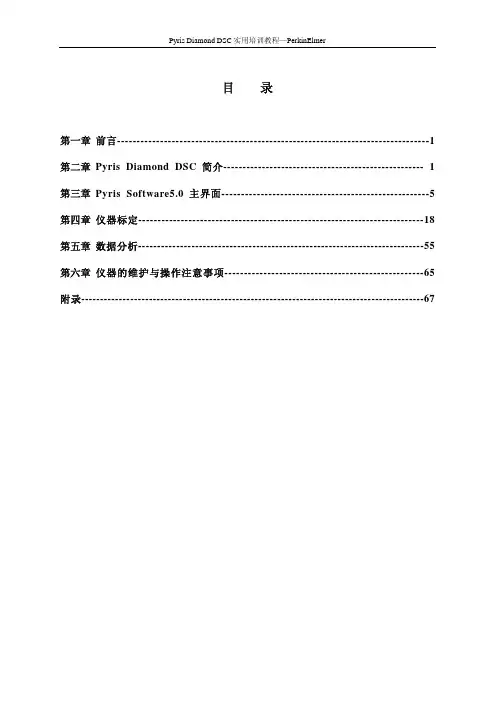
目录第一章前言--------------------------------------------------------------------------------1 第二章Pyris Diamond DSC简介---------------------------------------------------- 1 第三章Pyris Software5.0主界面-----------------------------------------------------5 第四章仪器标定--------------------------------------------------------------------------18 第五章数据分析---------------------------------------------------------------------------55 第六章仪器的维护与操作注意事项---------------------------------------------------65 附录-------------------------------------------------------------------------------------------67前言使用本教程应具备以下前提条件:软、硬件由PE工程师安装完毕;操作者应具备一定的英语阅读能力并熟悉计算机基本操作与计算机术语;本教程不是软件帮助文档的中译本,也没有面面俱到,突出“实用”二字。
对于经常使用的功能进行比较详细的描述,而不经常使用的功能则简单描述。
更为详细的功能可参阅软件的帮助文件。
本书的适用范围:刚刚接触DSC的人员,已经了解了安装过程,熟悉了个部件的名称,同PE安装工程师一起参加了仪器的调试和演示。
教材中只注重软件的介绍和仪器关键部件的日常维护,对于软硬件的安装,是由PE的工程师进行的。
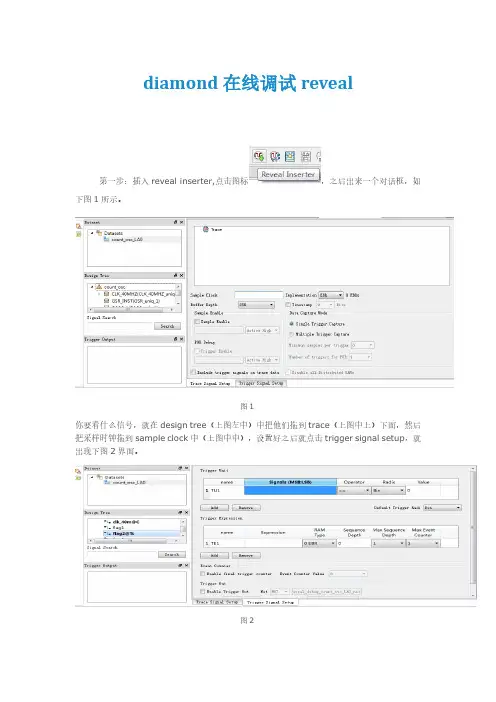
diamond在线调试reveal第一步:插入reveal inserter,点击图标,之后出来一个对话框,如下图1所示。
图1你要看什么信号,就在design tree(上图左中)中把他们拖到trace(上图中上)下面,然后把采样时钟拖到sample clock中(上图中中),设置好之后就点击trigger signal setup,就出现下图2界面。
图2在signals(msb:lsb)(上图中中)选择你上一步拉到trace中是信号,也可以在design tree(上图左中)中把他们拖到signals(msb:lsb)(上图中中)下面,这一点比altera和Xilinx都要人性化。
在expession中填入对应的表达式,如TE1对应就填入TU1----其他类似。
然后点击上图左上角的图标,看看语法检查有无错误,之后点击图标,插入调试,会出来下图3所示界面,点击OK就好。
之后回弹出如下图4所示界面,输入你要插入的reveal的名字,指定路径,文件命名完成后保存,reveal inserter完成。
图3图4第二步:记住第二步不是直接调试,是先编译综合,然后下载(这一步千万不要漏掉)第三步:reveal analyzer,点击,会出如下图5界面,选择create a new file,这里不在详细说明。
图5上面都设置好将出现下图6,在operator设置触发条件,然后双击。
需要注意的是:选择边沿触发(rising edge或者falling edge)时,value要修改为1,不然无法触发,这点切记。
图6查看波形,如下图7所示。
图7注意事项:如何要观察的信号,之前在reveal inserter的时候没有拉出来,那么必须得重新添加,添加的整个流程如下。
1.添加之前将reveal analyzer关掉,一定记住,先关掉在添加。
如下图8所示,添加了flag1信号。
相当于重新插入信号,流程上述讲了,之后,然后图82.重新编译综合,重新下载。
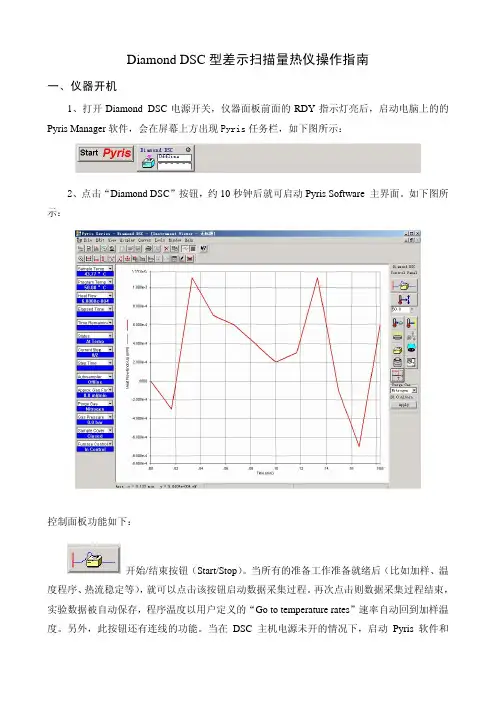
Diamond DSC型差示扫描量热仪操作指南一、仪器开机1、打开Diamond DSC电源开关,仪器面板前面的RDY指示灯亮后,启动电脑上的的Pyris Manager软件,会在屏幕上方出现Pyris任务栏,如下图所示:2、点击“Diamond DSC”按钮,约10秒钟后就可启动Pyris Software 主界面。
如下图所示:控制面板功能如下:开始/结束按钮(Start/Stop)。
当所有的准备工作准备就绪后(比如加样、温度程序、热流稳定等),就可以点击该按钮启动数据采集过程。
再次点击则数据采集过程结束,实验数据被自动保存,程序温度以用户定义的“Go to temperature rates”速率自动回到加样温度。
另外,此按钮还有连线的功能。
当在DSC主机电源未开的情况下,启动Pyris软件和Diamond DSC 启动按钮,虽然软件已经启动,但处于未连接状态,按钮图案为。
此时,如果将DSC电源打开,点击该按钮就可以方便快速进行连接,按钮也恢复连接状态,而不用退出软件重新启动。
但再次点击却没有断线的功能,而是根据当前的方法文件开始数据的采集。
调温按钮(Go to Temperature)。
该按钮和其下的编辑框配合使用,目的是将程度温度走到编辑框中所指定的温度,速率同样是用户定义的“Go to temperature rates”速率,在“Preference”中定义。
回到加样温度(Go to Load)。
将程序温度调到加样温度。
加样温度在“Preference”中定义。
等温(Hold Temperature)。
不论仪器是在空闲状态还是数据采集状态,点击该按钮都将立即停止对程序温度的改变,也即开始在当前温度下的等温过程。
洗炉子(Clean Furnace)。
启动软件的“洗炉子”进程。
方法是将炉温升高到600℃保温一段时间。
用户可以通过再次电选该按钮随时终止洗炉子进程。
自动进样器控制(Autosampler Control)。
晶体结构立体模型建构软件-Diamond的使用吴平伟中国海洋大学材料科学与工程研究院E-mail: wupingwei@晶体结构立体模型建构软件-Diamond的使用在使用Diamond软件构造晶体模型时,需要知道晶体的结构数据,即晶体的空间群、晶胞参数和原子坐标。
晶体结构数据可以手动输入,也可以直接从晶体信息文件中获得。
我们将通过几个例子来说明软件的使用方法。
一、NaCl晶体结构模型的构造下面我们以NaCl为例手动输入晶体结构数据。
NaCl晶体的结构数据为:空间群Fm-3m(225);晶胞参数a=5.64Å;原子坐标Na:4a, Cl:4b。
我们将通过这个例子学会如下操作:1、学会手动输入晶体结构数据;2、学会晶体模型的构造;3、学会旋转晶体模型,从不同的角度观察;4、学会改变背景和原子及晶胞的颜色等参数;5、学会以一种原子为中心,另一种原子为配位原子构造配位多面体;6、学会多面体外观的设计。
打开软件,界面如下图所示:点击“File| New”,出现一对话窗口,如下图,选择第二个选项,按“OK”。
结果生成一个名字为Diamond1的空白的页面,同时弹出一个名字为New Structure的对话窗口,点“下一步”,在新弹出的窗口中确认Crystal Structure with cell and Spacegroup被选中,在Cell length中输入5.64,如下图:注意Space group(空间群)后是否我们需要的NaCl晶体的空间群Fm-3m(225),如果不是,点击Browse钮,在弹出的对话窗口中选中Fm-3m(225),即在Fm-3m(225)上点击使其变蓝色,如下图。
点“OK”回到前面的对话窗口。
点“下一步”(在出现的如下图的对话框中可以输入原子坐标,即在“Atomic parameters“中输入相应的元素符号和原子坐标值,但我们将在其他的地方做这个工作)点“下一步”,在出现的Completing the new structure Assistant窗口中有三个选项:Start structure picture; Launch the structure picture creation assistant;Create structure picture automaticly。
Diamond DSC仪器安全操作规程一.使用注意事项1.为保证仪器正常使用,要求样品在测试温度范围内不发生热分解,与金属铝不起反应,无腐蚀。
被测量的试样若在升温过程中会产生大量气体,或会引起爆炸的都不能使用该仪器。
因此,测试前应对样品的性质有大概了解,并向管理和测试人员提供所测样品的热失重曲线或DSC谱图,并说明测试条件,经允许后方可测试!测试结束后主动请管理人员检查仪。
2.检查仪器所有连接是否正确;所用气体、液氮是否充足;工具是否齐全。
3.应检查并确保试验前和实验过程中无异物掉进炉子周围的空隙处。
一旦发生此类情况,应立即切断电源,并报告管理老师。
4.打开炉盖前应确认炉子温度(Heater Temperature)已在室温,切忌在高温或低温下打开炉盖;必须用专用吸力笔进行操作(轻拿轻放),不可以用镊子!以免造成炉盖变形。
当炉盖打不开时,应立即报告管理老师,不可自行用强力打开。
5.试验中,若选择铝皿为样品皿,试验的最高许可温度不可超过500℃。
在液氮低温模式下测试时,试验的最高许可温度不超过250℃。
6.普通测试人员决不允许启动屏幕左侧的clean furnace(清洁炉子)选项,发生误操作时,即刻再次点击该按钮终止此进程。
否则炉子会升温到600度并恒温,使铝坩埚熔化并损坏炉子。
7.如在低温试验中突然断电,正确的做法是关闭DSC电源并保证气体的正常供给。
如果正在进行加样或取样操作应立即停止。
因为断电后,整个炉体会在几秒中之内冻住,滑盖将不能转动,强行旋转将可能造成不可逆损坏。
8.用液氮做低温操作时,应保证实验室的通风,避免氮气浓度过高引起的窒息。
9.操作软件出现故障时,不要按计算机重新启动按钮。
应同时按下Ctrl-Alt-Del键,在任务管理器中结束Pyris进程。
二、开机1.常温模式下1)首先打开样品吹扫气体(内侧钢瓶),压力调至0.06~0.1Mpa,气体流量20—40ml/min。
2)打开主机上盖,确认炉盖加热器(cover heater)处于关闭状态。
晶体结构立体模型建构软件-Diamond的使用吴平伟中国海洋大学材料科学与工程研究院E-mail: wupingwei@晶体结构立体模型建构软件-Diamond的使用在使用Diamond软件构造晶体模型时,需要知道晶体的结构数据,即晶体的空间群、晶胞参数和原子坐标。
晶体结构数据可以手动输入,也可以直接从晶体信息文件中获得。
我们将通过几个例子来说明软件的使用方法。
一、NaCl晶体结构模型的构造下面我们以NaCl为例手动输入晶体结构数据。
NaCl晶体的结构数据为:空间群Fm-3m(225);晶胞参数a=5.64Å;原子坐标Na:4a, Cl:4b。
我们将通过这个例子学会如下操作:1、学会手动输入晶体结构数据;2、学会晶体模型的构造;3、学会旋转晶体模型,从不同的角度观察;4、学会改变背景和原子及晶胞的颜色等参数;5、学会以一种原子为中心,另一种原子为配位原子构造配位多面体;6、学会多面体外观的设计。
打开软件,界面如下图所示:点击“File| New”,出现一对话窗口,如下图,选择第二个选项,按“OK”。
结果生成一个名字为Diamond1的空白的页面,同时弹出一个名字为New Structure的对话窗口,点“下一步”,在新弹出的窗口中确认Crystal Structure with cell and Spacegroup被选中,在Cell length中输入5.64,如下图:注意Space group(空间群)后是否我们需要的NaCl晶体的空间群Fm-3m(225),如果不是,点击Browse钮,在弹出的对话窗口中选中Fm-3m(225),即在Fm-3m(225)上点击使其变蓝色,如下图。
点“OK”回到前面的对话窗口。
点“下一步”(在出现的如下图的对话框中可以输入原子坐标,即在“Atomic parameters“中输入相应的元素符号和原子坐标值,但我们将在其他的地方做这个工作)点“下一步”,在出现的Completing the new structure Assistant窗口中有三个选项:Start structure picture; Launch the structure picture creation assistant;Create structure picture automaticly。
晶体结构立体模型建构软件-Diamond的使用吴平伟中国海洋大学材料科学与工程研究院E-mail: wupingwei@晶体结构立体模型建构软件-Diamond的使用在使用Diamond软件构造晶体模型时,需要知道晶体的结构数据,即晶体的空间群、晶胞参数和原子坐标。
晶体结构数据可以手动输入,也可以直接从晶体信息文件中获得。
我们将通过几个例子来说明软件的使用方法。
一、NaCl晶体结构模型的构造下面我们以NaCl为例手动输入晶体结构数据。
NaCl晶体的结构数据为:空间群Fm-3m(225);晶胞参数a=5.64Å;原子坐标Na:4a, Cl:4b。
我们将通过这个例子学会如下操作:1、学会手动输入晶体结构数据;2、学会晶体模型的构造;3、学会旋转晶体模型,从不同的角度观察;4、学会改变背景和原子及晶胞的颜色等参数;5、学会以一种原子为中心,另一种原子为配位原子构造配位多面体;6、学会多面体外观的设计。
打开软件,界面如下图所示:点击“File| New”,出现一对话窗口,如下图,选择第二个选项,按“OK”。
结果生成一个名字为Diamond1的空白的页面,同时弹出一个名字为New Structure的对话窗口,点“下一步”,在新弹出的窗口中确认Crystal Structure with cell and Spacegroup被选中,在Cell length中输入5.64,如下图:注意Space group(空间群)后是否我们需要的NaCl晶体的空间群Fm-3m(225),如果不是,点击Browse钮,在弹出的对话窗口中选中Fm-3m(225),即在Fm-3m(225)上点击使其变蓝色,如下图。
点“OK”回到前面的对话窗口。
点“下一步”(在出现的如下图的对话框中可以输入原子坐标,即在“Atomic parameters“中输入相应的元素符号和原子坐标值,但我们将在其他的地方做这个工作)点“下一步”,在出现的Completing the new structure Assistant窗口中有三个选项:Start structure picture; Launch the structure picture creation assistant;Create structure picture automaticly。
diamond--教程系列第⼀章Diamond 3 界⾯选项的功能介绍在本章中我们⾸先介绍⼀下⼀个典型的diamond 3界⾯上所有选项的基本功能。
⼀个典型的diamond 3 的界⾯打开C:\Program Files\Diamond 3\Tutorial\⽂件夹中的pyrene.cif⽂件(上图所⽰)。
第⼀节File菜单系列1.1 File菜单简介File菜单系列,包括Windows系统常规的⼏种选项(如图2 所⽰。
)图1.2 File菜单系列1.2 常⽤选项1.2.1Open 选项点击该选项,可以看到diamond 3 可以打开的所有⽂件类型(如图3所⽰)。
图1.3 Diamond 3 ⽀持的阅读格式前三项是该公司开发的Diamond 及Endeavour软件的默认格式。
其中Cif⽂件格式最为通⽤。
ICSD/Crystin及CSD-FDat是两个晶体学数据库输出的⽂件格式。
Protein Data Bank 格式表⽰⽀持蛋⽩质晶体数据库⽂件。
常⽤的格式还包括笛卡⼉xyz座标格式,这在构建特殊结构模型时极为便利,⽐如我们会在后⾯章节中提到的螺旋体的构建。
1.2.2 Save 选项这⾥默认的保存格式是Diamond 3 Document (*.diamdoc)格式。
1.2.3 Save as选项共包括三个次级选项:图1.4 Diamond 3 Save as的三个次级选项在实际应⽤中,前两项功能相似,我们以Save Document As为例进⾏介绍:Save Document As提供14种⽂件格式:图1.5 Diamond 3 ⽀持的14结构储存格式前三项为该公司开发的结构⽂件格式,常⽤的为第⼀项*.diamdoc。
通常在我们处理⼀个较为复杂的结构时,⼀次⽆法完成或者以后仍需要修改时,必须保存成该格式。
该格式详细保留了您的⼀切设置(分⼦模型的模式、原⼦的半径颜⾊、键长等),demo版不提供该格式的保存。
Diamond基础操作手册
Crystal Impact Diamond是一款分子和晶体结构可视化软件。
Diamond整合了丰富的功能,可以简化处理晶体结构数据冗长的工作,不仅适用于研究和教学,同时也可以应用与出版和作报告。
1.配合物分子结构的绘制
(1) 双击diamond快捷方式,进入主程序。
打开数据.cif文件,程序将出现一系列对话框,可一直点击“下一步”,知道有“完成”出现,点击“完成”,如再有对话框出现仍点击“完成”,程序进入结构图编辑页面。
(2) 在做图之前,首先点击修改键长按钮,出现键长对话框,将不可能成键的原子组去掉(如Cd-C Cd-H),并根据已知键长范围设定原子组,如下图Cd-O键最大值约在2.7,所以将计算机默认值由2.880改为2.700。
(3) 选择添加不对称单元原子按钮,将在屏幕上出现该配合物一个不对称单元中的原子(未键连)。
(4) 在Build菜单中找到Filter,单击出现对话框,在该对话框中,原子前若挑钩则表示其在屏幕中会正常显示出来。
如果不挑钩则表示该原子被过滤掉,将不显示出来。
在配合物的结构图中一般H原子不需要显示出来,所以我们将H原子的钩去掉。
(5)配位环境图的绘制。
选择屏幕左下方的连接原子按钮,将(3)中孤立的原子连接起来。
由于配位环境图的绘制需要补全与金属离子键合的所有分子,因此使用补全配位模式按钮,将另外两个三唑长出来。
对于配位环境图中的非碳原子需标出原子序号,方法为鼠标左键单击要编号原子,然后选择屏幕下方的原子标号按钮。
如果对于程序直接给出的原子标号字体大小不满意,可以鼠标左键双击原子标号进入原子标号设定对话框进行设定。
注意对后长出来的与金属离子直接相连的原子需要根据该原子的对称操作符号(与.txt文件中的对称操作对应)给出相应的对称操作记号。
如N2的对称操作为x,-y+1/2,z+1/2 在.txt文件中对应的操作码符号为#1,则该原子在标注时为N2A。
(6) 原子颜色与键长的修改,在picture菜单下的Atom Design 和Bond Design选项。
(7) 在画配合物的高维结构图的时候,需要使用补全原子配位模式按钮使配合物骨架不断生长,为避免程序反应过慢,请将屏幕下方的Representation settings中的Rendering前的对钩去掉。
(8) 将(7)中无序的平面图按照一定的排列规则裁剪出来。
(使用鼠标左键选择与键盘Delete键配合)其中坐标系与文字说明部分可分别通过双击打开相应对话框进行编辑。
(10) 使用图像旋转移动按钮,将配合物骨架图调整到易于观察的方向。
(11) 选择File 菜单下的save as 保存图片。
注意:需要同时通过save structure as 和save graphics as保存diamond和gif两种格式的文件。
四年级上
解决问题专项练习
促销问题
1、每棵树苗16元,买3棵送1棵,一次买3棵,每棵便宜多少钱?
2、每棵树苗24元,买3棵送1棵,一次买3棵,每棵便宜多少钱?
3、每棵树苗16元,买3棵送1棵。
176元最多能买多少这样的树苗?
4、一条裤子原价80元,五一期间商场举行优惠活动,买三送一,爸爸用原来买3条裤子的钱买裤子,每条裤子便宜多少钱?
5、每瓶饮料3元钱,买5送1, 45名学生每人一瓶,要买多少平饮料?需要花多少钱?
6、文化用品商店搞促销活动,钢笔14元一枝,买5赠2,一次买5枝,每枝便宜多少钱?
7、我有185
9、新华超市对某品牌的牛奶进行促销。
王阿姨带260元最多可以买几箱?还剩多少钱?
10、四(1)班的同学为看望福利院的小朋友筹集了215元钱,最多可以买几个布娃娃?还剩多少钱?
11、李老师用了200。